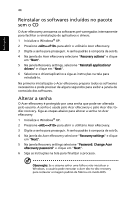Acer TravelMate 4650 TravelMate 4150 / 4650 User's Guide PT - Page 52
Reinstalar os softwares incluídos no pacote sem o CD, Alterar a senha
 |
View all Acer TravelMate 4650 manuals
Add to My Manuals
Save this manual to your list of manuals |
Page 52 highlights
Portuguêss 44 Reinstalar os softwares incluídos no pacote sem o CD O Acer eRecovery armazena os softwares pré-carregados internamente para facilitar a reinstalação de aplicativos e drivers. 1 Inicialize o Windows® XP. 2 Pressione + para abrir o utilitário Acer eRecovery. 3 Digite a senha para prosseguir. A senha padrão é composta de seis 0s. 4 Na janela do Acer eRecovery selecione "Recovery actions" e clique em "Next". 5 Na janela Recovery settings, selecione "Reinstall applications/ drivers" e clique em "Next". 6 Selecione o driver/aplicativo e siga as instruções na tela para reinstalá-lo. Na primeira inicialização o Acer eRecovery prepara todos os softwares necessários e pode precisar de alguns segundos para exibir a janela de conteúdo dos softwares. Alterar a senha O Acer eRecovery é protegido por uma senha que pode ser alterada pelo usuário. A senha é usada pelo Acer eRecovery e pelo Acer disc-todisc recovery. Siga as etapas abaixo para alterar a senha no Acer eRecovery. 1 Inicialize o Windows® XP. 2 Pressione + para abrir o utilitário Acer eRecovery. 3 Digite a senha para prosseguir. A senha padrão é composta de seis 0s. 4 Na janela do Acer eRecovery selecione "Recovery settings" e clique em "Next". 5 Na janela Recovery settings selecione "Password: Change Acer eRecovery password" e clique em "Next". 6 Siga as instruções na tela para finalizar o processo. Observação: Se o sistema sofrer uma falha e não inicializar o Windows, o usuário pode executar o Acer disc-to-disc recovery para restaurar a imagem padrão de fábrica em modo DOS.